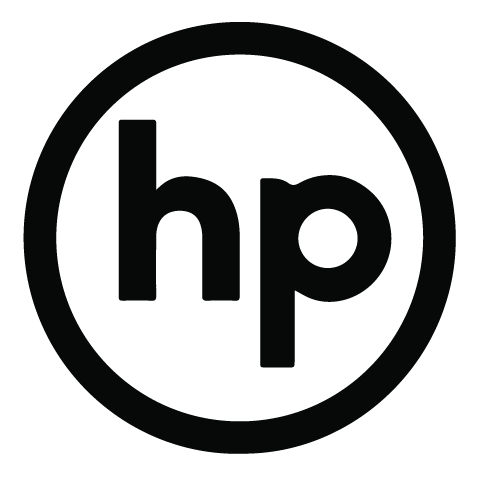Tämä ohje neuvoo toisella palvelimella olevan WordPress-sivuston tuomisessa asennusohjelmaan.
Jos haluat tuoda jo webhotellissasi olevan sivuston asennusohjelmaan, löydät ohjeet täältä.
HUOM! Jos käytössänne on jokin täysin ylläpidetyistä WP-webhotelleistamme, on WordPress asennettu valmiiksi tilauksen yhteydessä.
Tällöin voitte poistaa valmiiksi tehdyn asennuksen tai olla yhteyksissä asiakaspalveluumme.
Suosittelemme sivuston tuomista asennusohjelmaan, sillä asennusohjelmassa voit:
- Hallinnoida versioiden-, lisäosien- sekä teemojen automaattisia päivityksiä
- Tehdä varmuuskopioita koko sivustostasi, sekä palauttaa näitä varmuuskopioita
- Kloonata sivustosi esimerkiksi alidomainille tai jollekin täysin erilliselle domainille
- Hallinnoida wp-admin -kirjautumisen pääkäyttäjän tunnusta ja salasanaa
- Asettaa kaksivaiheisen autentikoinnin kirjautumiseen sekä rajata kirjautumisyrityksiä
- Kirjautua suoraan sisään wp-admin -puolelle pääkäyttäjänä
1. Siirry aluksi webhotellisi hallintapaneeliin ja siellä kohtaan ”Asennusohjelma”.
2. Valitse listalta WordPress.
3. Valitse ”+asenna tämä sovellus”, kohdan valikosta ”tuo olemassaoleva asennus”.

4. Valitse kohta ”Eri tilistä” ja jatka eteenpäin

5. Täytä seuraavat tiedot tuotavasta sivustosta:
- Lähde
- Siirrettävän sivuston osoite, esim. http://vanhahostingpalvelu.fi
- IP-osoite palvelimelta, jossa sivustosi on (valinnainen kohta)
- FTP
- FTP-palvelimen osoite
- FTP-palvelimen käyttäjätunnus
- FTP-palvelimen käyttäjän salasana
- FTP-palvelimen polku, jonka takaa sivustosi löytyy
Jos yllämainitut eivät ole tiedossasi, voit tiedustella näitä palveluntarjoajalta, jolla sivustosi on hostattuna.
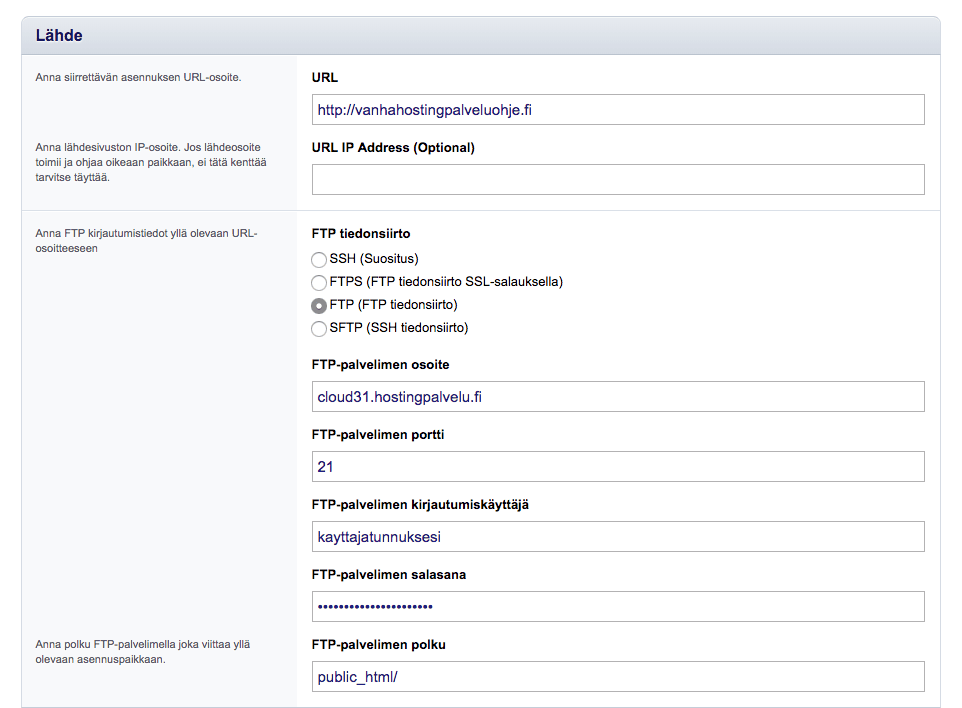
6. Täytä tiedot kohteesta, jonne haluat sivuston tuoda:
- Verkkotunnus on osoite, jossa haluat sivuston sijaitsevan, esimerkiksi http://hostingpalveluohje.fi
- Polku-kohtaan ei tarvitse täyttää mitään
- Valitse tietokanta-kohtaan ”Luo automaattisesti uusi tietokanta asennetulle ohjelmalle”
HUOM! Verkkotunnus ja polku määrittävät yhdessä sivustosi osoitteen. Jos polku olisi esimerkiksi ”sivut”, olisi sivuston osoite http://hostingpalveluohje.fi/blogi
Klikkaa lopuksi ”+Tuo”.

Sivustosi on nyt tuotu asennusohjelmaan!